Когато работите по документ като списание или книга с много страници в нея, като се използва функцията за главна страница в Adobe InDesign за да вмъкнете автоматично номериране на страници улеснява работата с документа. На основна страница вие определяте позицията, шрифта и размера на номерата на страниците. Можете също да го използвате, за да добавите допълнителен текст, който искате да придружава номерата на страниците, като името на списанието, датата или думата Страница. След това тази информация се появява на всяка страница на документа заедно с правилния номер на страницата. Докато работите, можете да добавяте и премахвате страници или да пренареждате цели раздели, а цифрите остават точни.
Тези инструкции се отнасят за всички поддържани в момента версии на Adobe InDesign.
Как да добавите номера на страници към основна страница
След отваряне на документ InDesign щракнете върху Страници в колоната в най-дясната част на екрана, за да отворите панела Страници.
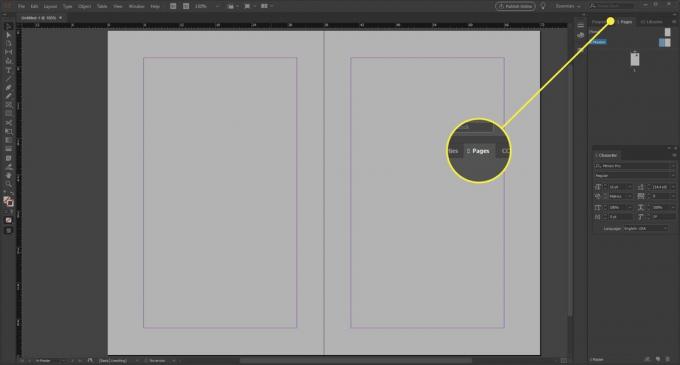
Щракнете двукратно върху
главен спред или основна страница икона, която планирате да приложите към вашия документ. Иконите на главната страница се намират в горната част на панела Страници, а иконите на страницата на документа се намират отдолу.По подразбиране празният документ получава една основна страница, често наричана A-Master. Можете да добавите допълнителни главни страници, ако вашият дизайн го изисква - щракнете върху иконата за нова страница в долната част на панела. Всеки нов мастер увеличава буквата, така че ще получите B-Master, C-Masterи т.н. Всеки набор от шаблони може да кандидатства индивидуално за страници в документа.
Персонализирайте страницата според нуждите си, като добавите номера на страници или друго съдържание като работещи глави, заглавия на глави или имена на автори.
Използвай Тип инструмент в лентата с инструменти вляво на екрана, за да нарисувате текстово поле на главната страница в приблизителната позиция, където искате да се появи фиксирано съдържание, като номера на страници или заглавия на глави. Направете текстовата рамка достатъчно дълга, за да съдържа най-дългия ред, който ще се появи там. Ако вашият документ съдържа спредове, нарисувайте отделни текстови рамки за лявата и дясната страница на главното. Използвай Избор инструмент за фина настройка на разположението на текстовите полета, които съдържат номерата на страниците.

Позиционирайте точката на вмъкване там, където искате да се показва номерът на страницата, и след това изберете Тип в лентата с менюта, последвано от Вмъкване на специален знак > Маркери > Номер на текущата страница. На главната страница вместо номер се появява резервоар - ако използвате спредове, това ще бъде A / B символ на резервоар. Форматирайте маркера за номер на страница и всеки придружаващ текст, който се появява преди или след маркера за номер на страница. Изберете шрифт и размер или обградете номера на страницата с декоративни тирета или символи, думата „Страница“, заглавието на публикацията или заглавията на глави и секции.
Прилагане на главната страница към документ
За да приложите главната страница с автоматично номериране към страниците на документа, отидете на Страница панел. Приложете основна страница към една страница, като плъзнете иконата на главната страница към икона на страница в панела Страници. Когато черен правоъгълник обгради страницата, отпуснете бутона на мишката.
По подразбиране InDesign използва логика recto / verso page, така че лявата и дясната страница в разпространение се управляват от лявата / дясната страница в главната страница.
За да приложите основна страница към разпространение, плъзнете иконата на основната страница в ъгъла на разпространението в панела Страници. Когато се появи черен правоъгълник около правилното разпространение, отпуснете бутона на мишката.
Имате няколко опции, когато искате да приложите главен спред към множество страници.
- Изберете страниците, които искате да съдържат номера на страници в Страници панел. Натиснете Alt в Windows или Вариант в MacOS като щракнете върху основна страница или разпространение.
- Можете да постигнете същото, като кликнете Прилагане на Master към страници в менюто на панела Страници или избиране на мастер и въвеждане на номерата на страниците, към които искате да приложите мастер, в изскачащия прозорец Приложи мастер.
Върнете се към документа си, като щракнете върху която и да е икона на страница в панела Страници и проверете, че номерирането изглежда така, както сте го планирали.
Съвети
Елементите на главната страница са видими, но не могат да се редактират на страниците на документа. Ще видите действителните номера на страниците в документа. За да създадете различни схеми за номериране на раздели на вашия документ, използвайте командата Раздел Маркер.
Ако не искате първата страница на вашия документ да бъде номерирана, плъзнете [Нито един] главна страница към иконата за първа страница в панела Страници, след като номерирането е приложено.
Пагинацията в един документ се различава от странирането в книга InDesign. В една книга всички документи в колекцията са странирани от книгата и отделни документи могат да бъдат изключени от странирането в рамките на книгата.